手机与电脑轻松互联(如何将手机和电脑连接)

真我GT大师系列内置跨屏互联功能,随着realme Book笔记本电脑的发布,跨屏互联在realme生态中也被打通了。跨屏互联电脑端应用可以在下图链接中下载。

从跨屏互联官网可以查看,官方目前默认支持手机端为真我GT系列,真我GT 大师探索版 - OTA 版本:A.12、真我GT 大师版 - OTA 版本 :A.11、真我GT- OTA 版本:A.24,电脑端为realme Book。

我使用的笔记本电脑是XPS 13 730 2in1,系统版本是Windows 11,在安装PC端跨屏互联的时候会提示“非推荐电脑机型,可能无法正常使用”的提醒,忽略后可以正常安装,目前跨屏互联对电脑的wifi版本、蓝牙版本、系统版本要求可能高一点。

初次手机和电脑互联时,电脑端点击连接申请。

在手机端下拉快捷开关中开启“跨屏互联”,选择与电脑连接,即可完成连接。
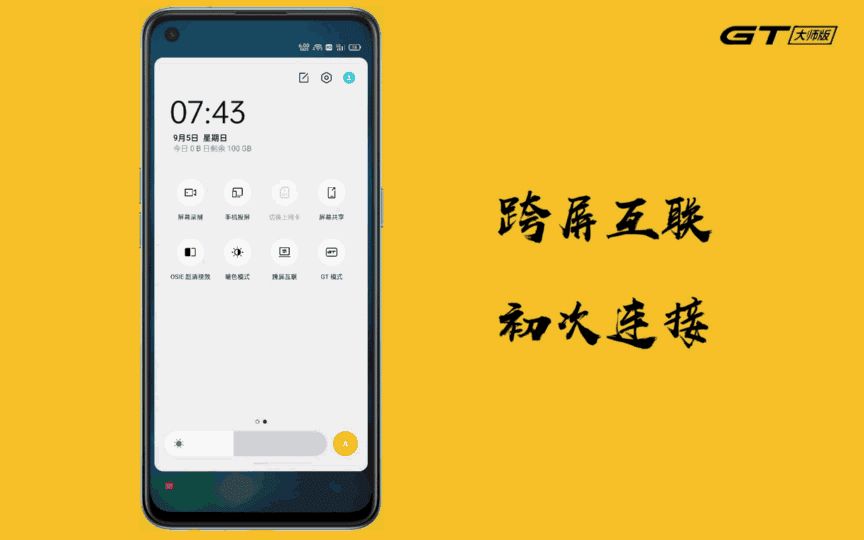
完成初次连接后,下次连接时,只需要在电脑端点击连接。

手机端就会出现自动连接申请,点击完成连接就好。

跨屏互联的投屏质量可以选择720P流畅、1080P高清和1440P手机原始分辨率。

在1080P高清投屏画质下,手机端操作,电脑端延迟表现还是不错的。

电脑端操作,跟手感也不错。
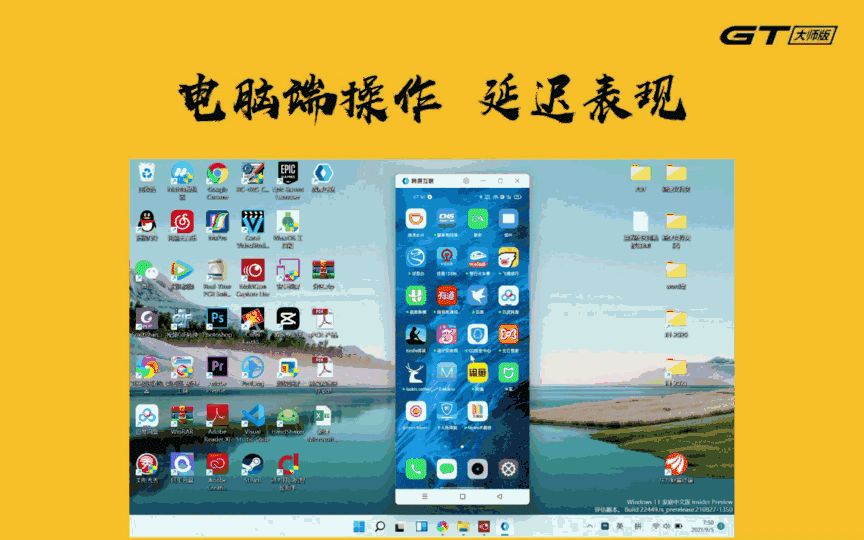
跨屏互联即使手机屏幕自动息屏了,电脑端依旧可以进行投屏和操作。
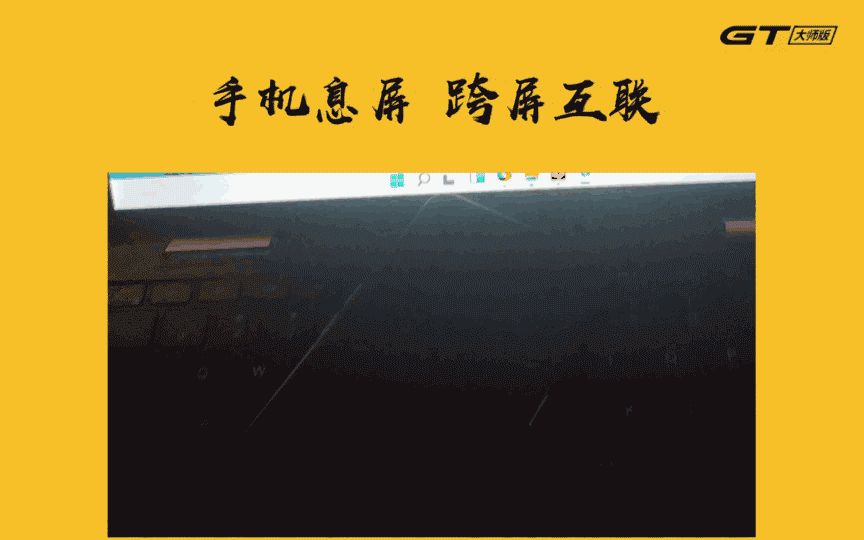
跨屏互联支持将手机相册和文件管理里面的照片、视频、文件直接拖拽到电脑里面。
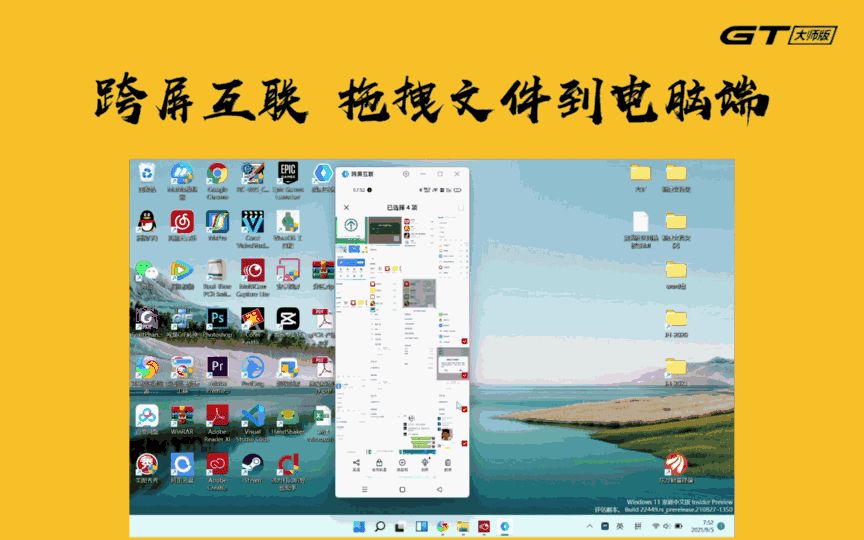
跨屏互联还有一个比较强大的功能就是,手机和电脑的剪切板是互通的,可以快速将手机里面的文字编辑到电脑里面,如快速进行PPT的制作,完成文字的跨屏输入,接着可以将照片拖拽到幻灯片中进行编辑,轻松实现手机端和电脑端的互通办公需求。

跨屏互联还支持将电脑的文件资料快速拖拽到手机里面。
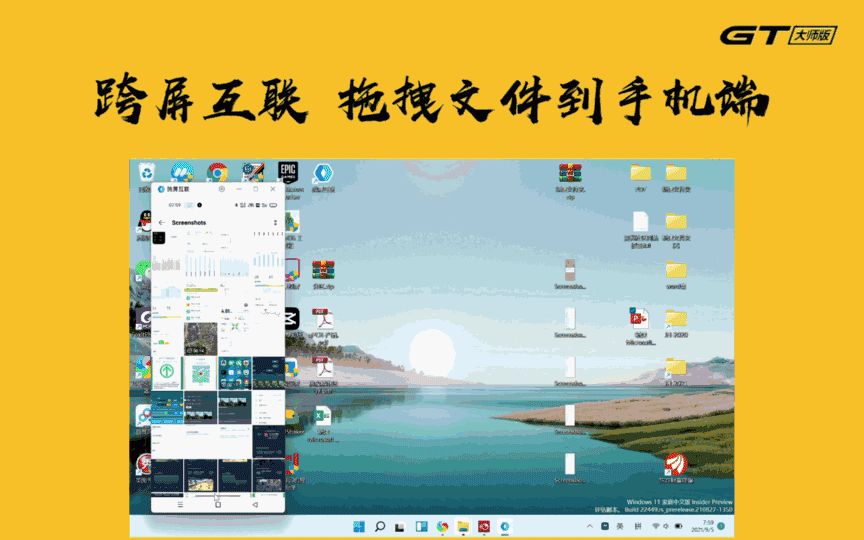
在手机端——文件管理器——跨屏互联里面可以查看由电脑发送到手机里面的文件。
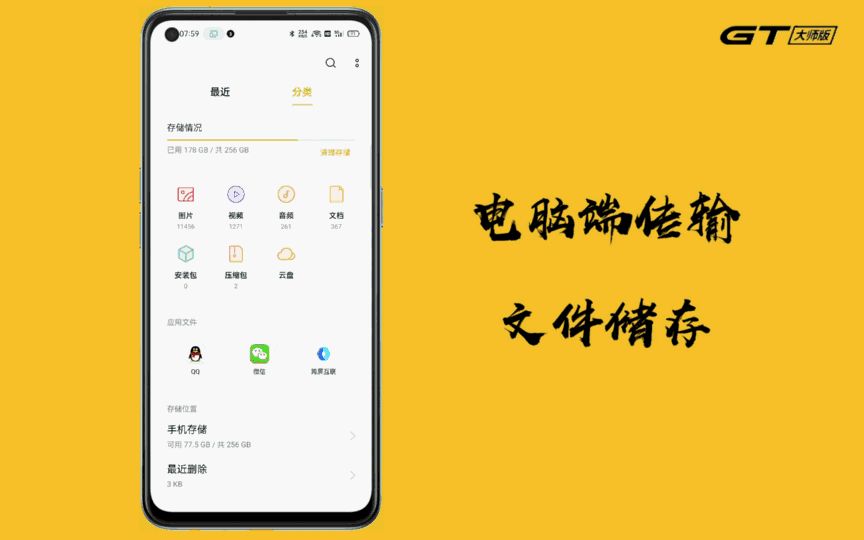
结语:
这样的跨屏互联功能你喜欢么?个人十分期待未来realme打通手机、电脑、平板电脑、手表等多个移动智能设备的跨屏互联,设备互通的生态。














